-
![]() Windows向けデータ復旧
Windows向けデータ復旧
- Data Recovery Wizard Free購入ダウンロード
- Data Recovery Wizard Pro 購入ダウンロード
- Data Recovery Wizard WinPE購入ダウンロード
- Partition Recovery購入ダウンロード
- Email Recovery Wizard購入ダウンロード
- おまかせデータ復旧サービス
主な内容:
![]() 受賞ととレビュー
受賞ととレビュー
概要:
本文では、Windows 11/10でアンインストールしたプログラムを復元する方法を3つ紹介します。1つはシステム復元機能で復元、もう1つはサードパーティーソフトウェアで復元する方法です。
ディスクの容量の解放やWindowsの更新プログラム、あるいは、プログラムを間違ってアンインストールしてしまったから、アンインストールしたものを戻りたいですが、プログラム中のデータが戻られますか?
この記事では、アンインストールしたプログラムを元に戻す3つの方法を解説します。
バックアップなしでアンインストールしたアプリを戻りたいなら、データ復元ソフトをお勧めます。ここでは、2つ方法の異なるところを簡単にまとめて、自分が必要な方法を選んでください。
表:ツールの機能比較
| 比較 | データ復旧ツールーEaseUS Data Recovery Wizard | windowsシステム復元 |
| 新しくインストールされたプログラムに影響 | ☓ | ✓ |
| 誤って削除/フォーマットされたファイルを回復 | ✓ | ☓ |
| 外付けハードドライブからファイルを取得 | ✓ | ☓ |
| 復元前のプレビュー | ✓ | ☓ |
ここでシステムの復元より便利な方法を紹介します。それは無料で使えるデータ復旧ソフト - EaseUS Data Recovery Wizardを使うことです。システム保護を有効にしていない場合でもこの方法が役に立つかもしれませんので、一番先に試してもらいたい対処法です。
EaseUS Data Recovery Wizardでプログラムのインストール場所のドライブをスキャンし、アンインストールしたプログラム及びすべてのプログラムファイルが検出されたら、アンインストールしたプログラムを完全に復元することが可能です。

システムの復元は、Microsoft Windowsに開発されたシステム全体(システムファイル、レジストリ情報、インストールしたプログラムなど)を一括に特定の時点に復元する機能です。なので、プログラムが予想せずにアンインストールされてしまった場合、もちろんこのシステムの復元によって復元することが可能です。
システムの復元を実行する手順:
1.主画面の左下にある検索ボックスで「コントロールパネル」を検索し、コントロールパネルに入ります。
2.小さいアイコンの形でコントロールパネルの項目を表示して、数多くの項目から「復元」をクリックして開きます。
3.「システムの復元を開く」をクリックして、ウィザードに従って復元したい時点を選択してシステムの復元を完了させます。
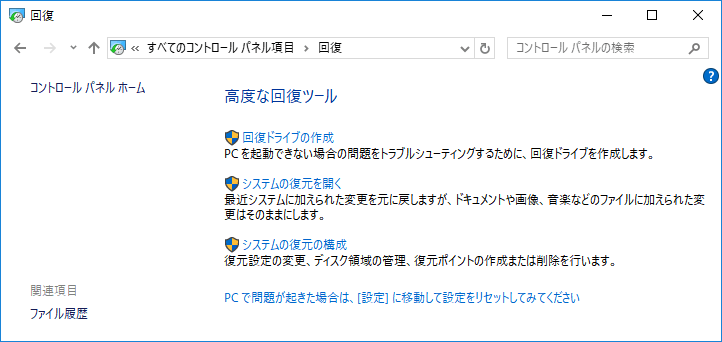
ご注意:1.システム全体をある時点に戻りますと、その時点以降にインストールしたプログラム、または保存ファイルが全部なくなります。
2.復元ポイントがない場合、システム保護を有効してください。システム保護を有効にするには、
コントロールパネル → 復元 → システムの復元の構成 → 構成で選択したドライブのシステム保護を有効にすることが可能です。
パソコンにインストール済みのプログラムを誤ってアンインストールした場合、また、何等かの原因によってパソコンから消えてしまった場合、このプログラムを復元するには、再インストールするのは、とても効果的な対処法です。
Googleで当該プログラムの名前を検索したら、簡単にプログラムの公式サイトにアクセスすることができます。公式サイトからプログラムのインストールファイルをダウンロードしたら、再インストールすることができるようになります。
しかし、プログラムを再インストールする場合、元のセーブデータや構成などが完全になくなりますので、プログラムの関連データを復元するために、対処法1で紹介したデータ復旧ソフトを使って、復元することもできます。
多くのパソコンユーザーがディスクの容量を解放するため、プログラムをアンインストールします。それはとても普通な操作です。しかし、このような場合を除き、ほかの原因でもプログラムが予想外にアンインストールされます。
Windowsの更新プログラムは、時々ユーザーのプログラムを削除したことがあります。Windowsプログラムを更新すると、互換性のないプログラムが自動的にアンインストールされてしまってどこでも見つかられなくなります。
なお、ユーザーに愛用されているWindowsの内蔵ディスク管理のツールも時々プログラムをアンインストールします。例えば、システムドライブを拡張することも、ドライブを削除したり、フォーマットしたりすることも、プログラムがアンインストールされる原因になります。

上記の方法によって、アンインストールしたプログラムを復元するのは難しくありません。特に、方法1のデータ復元ツールを使って、数クリックしてデータを取り戻せます。しかも、このソフトの無料版では、最大2GBの復元容量があります。一度無料版を体験してみたら、やくにたちればまた製品版を検討してみてください。
1.アンインストールされたプログラムを復元することは可能ですか?
はい、特定のツールと手順を使用すると、アンインストールされたプログラムを復元することが可能です。
2.アンインストールしたプログラムのデータを回復するためのステップは何ですか?
データ回復ツールを起動し、スキャンを行います。その後、必要なデータをプレビューし、復元したいものを選択します。最後に、データを保存します。
3.データ回復ツールはどのようなデータフォーマットをサポートしていますか?
多くのデータ回復ツールは、写真、オーディオ、ビデオ、メール、文書など、さまざまなファイルタイプをサポートしています。
誤って消去してしまったファイルをはじめ、様々な問題や状況でもデータを簡単に復元することができます。強力な復元エンジンで高い復元率を実現、他のソフトでは復元できないファイルも復元可能です。
もっと見るEaseus Data Recovery Wizard Freeの機能は強い。無料版が2GBの復元容量制限があるが、ほとんどのユーザーはほんの一部特定なデータ(間違って削除したフォルダとか)のみを復元したいので十分!
もっと見る...このように、フリーソフトながら、高機能かつ確実なファイル・フォルダ復活ツールとして、EASEUS Data Recovery Wizardの利用価値が高い。
もっと見る